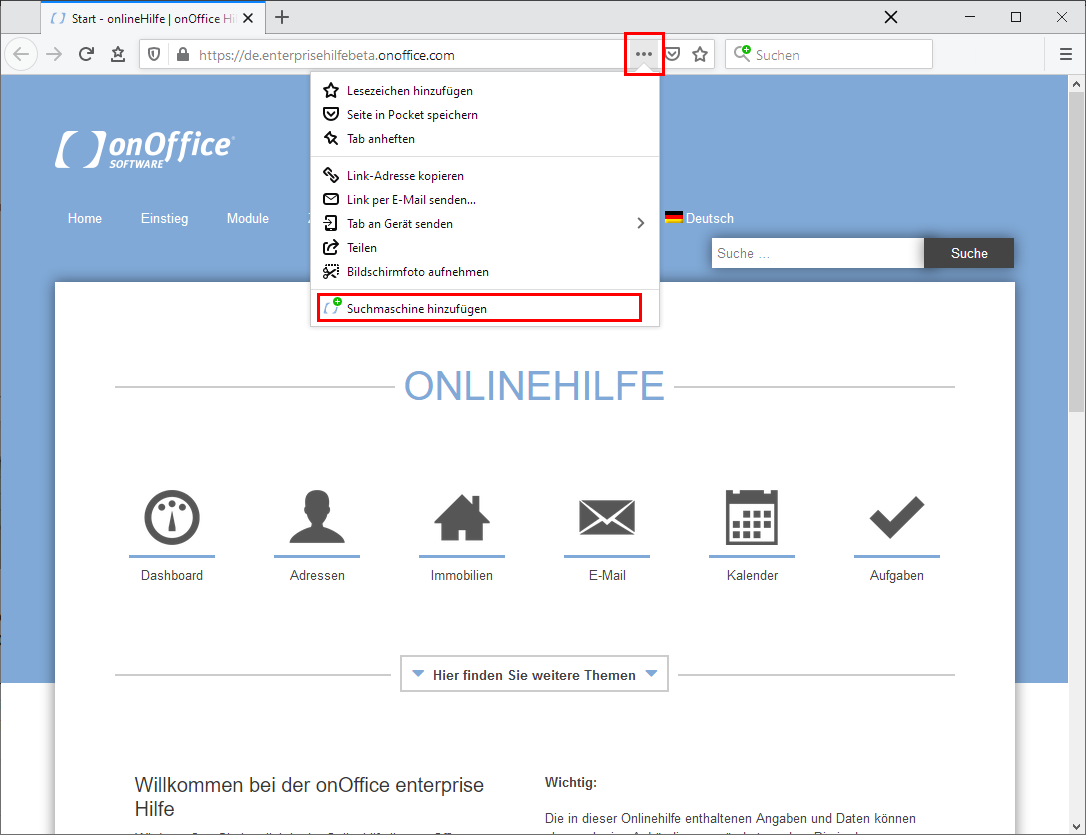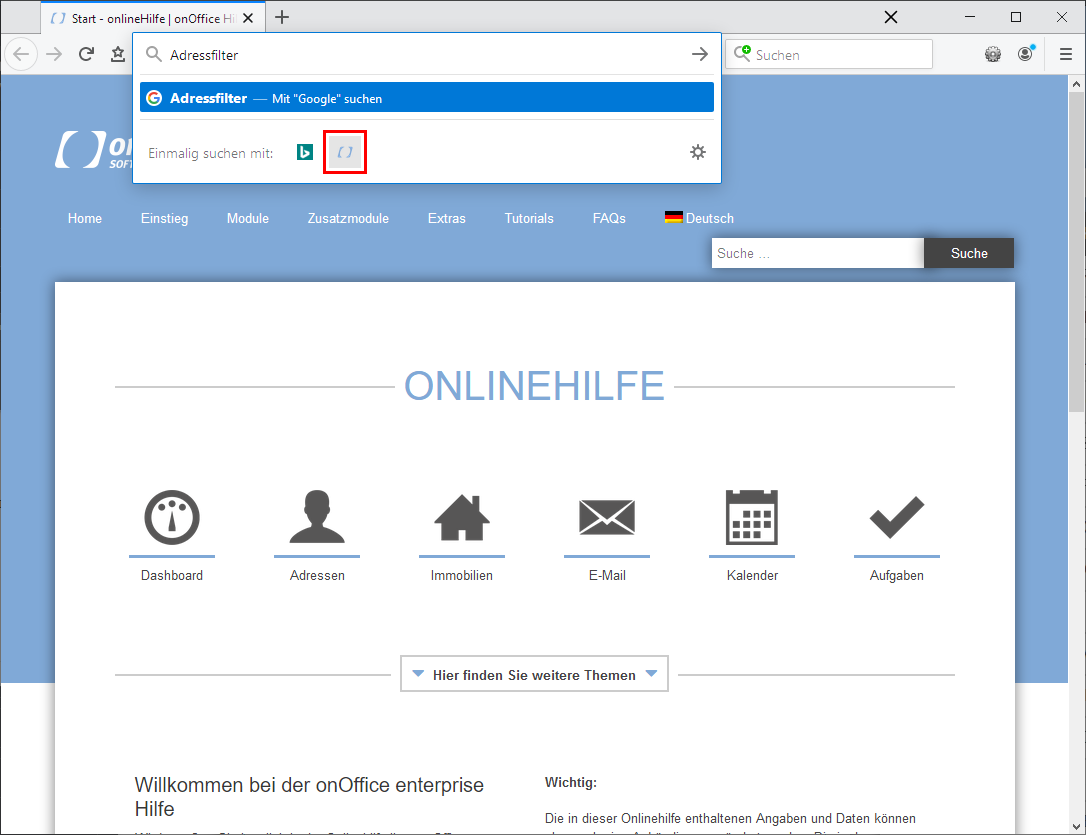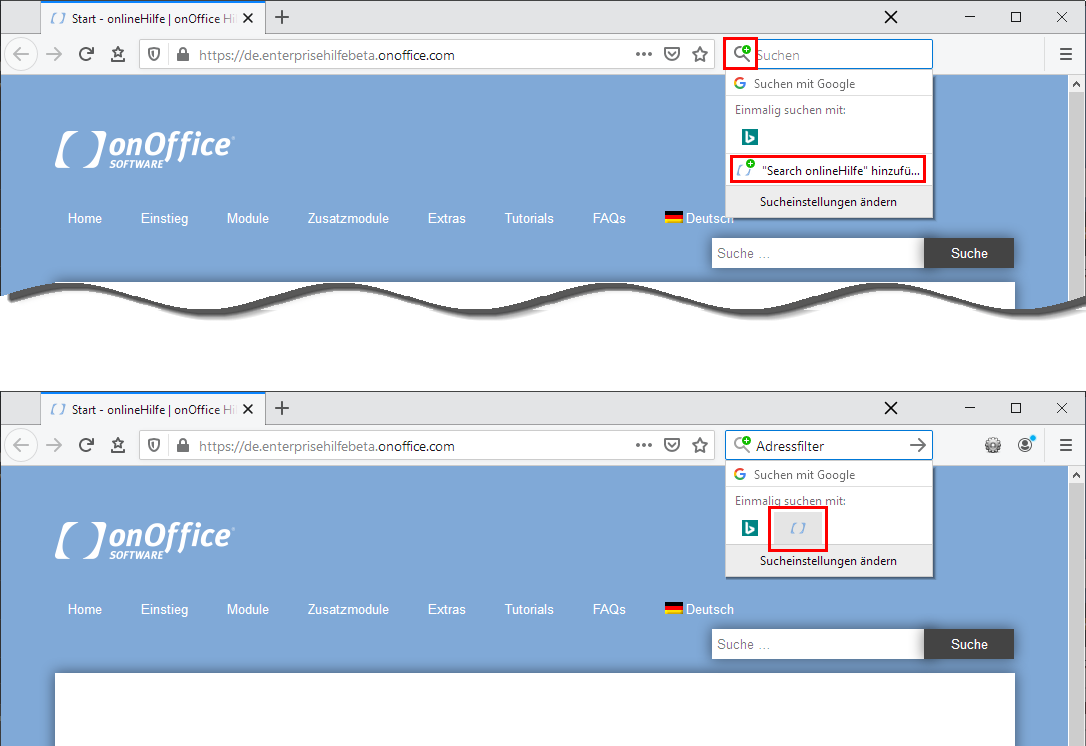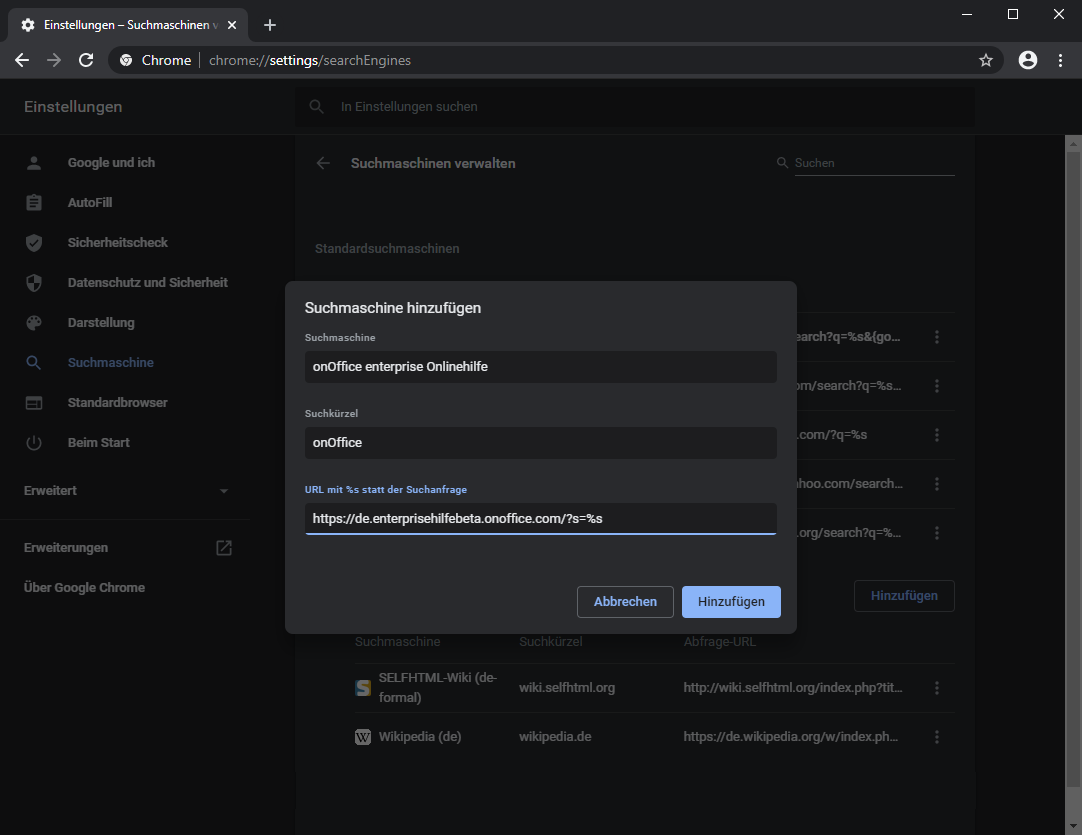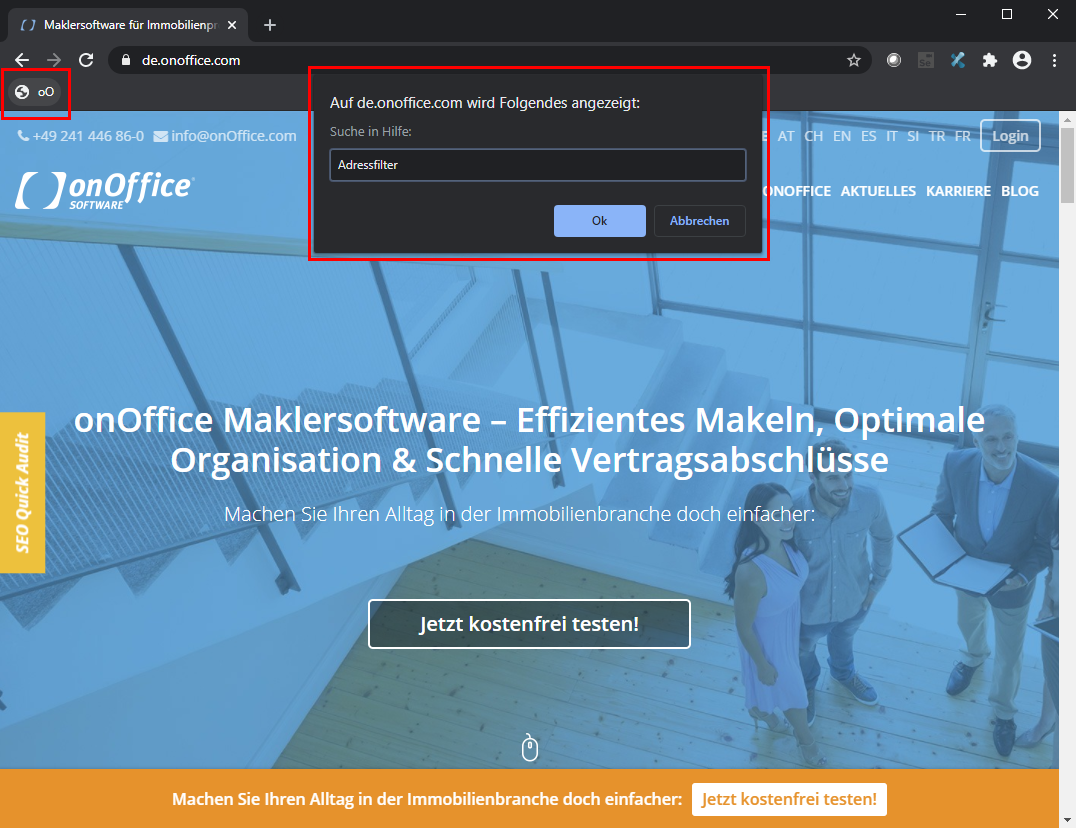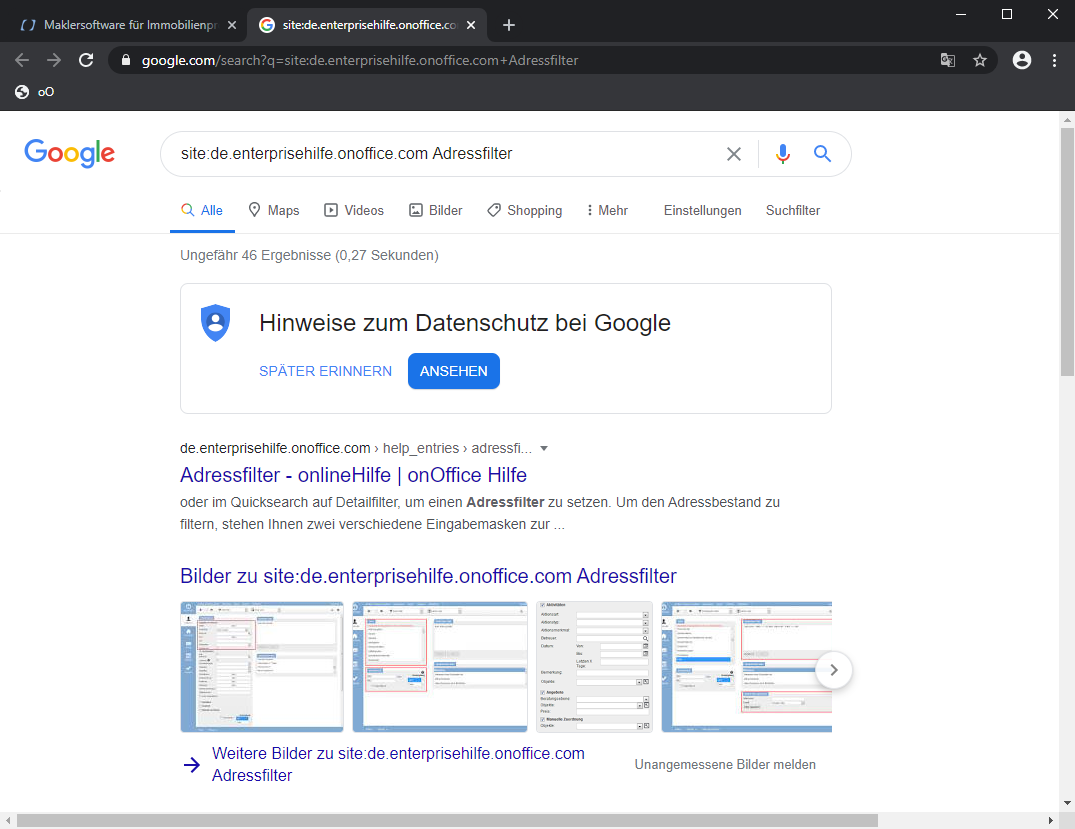Estás aquí: Home / FAQs / Trucos y consejos / Asistencia de onOffice en la búsqueda del navegador
Trucos y consejos
Asistencia de onOffice en la búsqueda del navegador
¿Quiere consultar algo en la asistencia online de onOffice enterprise mientras trabaja? ¿Abrir la asistencia online en una pestaña y luego buscar es demasiado engorroso para usted?
Entonces ayuda incluir la asistencia online de onOffice como motor de búsqueda en su navegador.
Si abre la asistencia online de onOffice, podrá añadirla fácilmente como motor de búsqueda.
Para ello, haga clic en el menú de 3 puntos de la barra de direcciones y seleccione la opción «Añadir motor de búsqueda» en la parte inferior.
Ahora sólo tiene que introducir algo en la barra de contactos (por ejemplo, filtro de contactos) y, después, seleccionar la asistencia online como motor de búsqueda para ello.
También funciona a través del campo de búsqueda independiente de Firefox.
En Chrome y los navegadores basados en él (Chromium edge, Opera, etc.), la asistencia online puede añadirse manualmente como motor de búsqueda. Dependiendo del navegador, los lugares en la configuración son diferentes, pero el principio es el mismo.
En Chrome, abra Configuración >> Motores de búsqueda >> Administrar motores de búsqueda, aquí puede introducir la asistencia online de onOffice como motor de búsqueda.
Para el motor de búsqueda puede introducir, por ejemplo, «onOffice enterprise ayuda en linea» y como abreviatura «oo». Importante: debe introducir «https://de.enterprisehilfebeta.onoffice.com/?s=%s» como URL para la consulta de búsqueda.
Para utilizar un motor de búsqueda distinto del estándar para consultas individuales, basta con introducir la abreviatura de la búsqueda (en cromo borde la palabra clave) seguida de la tecla TAB en la línea de contacto. Ahora puede introducir el término de búsqueda.
Con la información anterior, es decir, «oo», luego «tecla TAB» y, por ejemplo, «filtro de contactos».
Bookmarklet, ¿qué es eso? Wikipedia dice que es un marcador en el navegador, detrás del cual hay un pequeño programa.
No se preocupe, aunque parezca difícil, no tiene que programar nada…
Por favor, cree un marcador en el navegador en la barra de marcadores, por ejemplo con el nombre oO e introduzca el siguiente texto como dirección:
javascript:(function() { var targetUrl = "https://www.google.com/search?q=site%3Ade.enterprisehilfebeta.onoffice.com+"; var input = window.prompt("Suche in Enterprise-Hilfe:"); if (input) window.open(targetUrl + input) })();
Si no funciona … a veces es necesario reiniciar el navegador y permitir ventanas emergentes para «https://de.onoffice.com:443» para que todo funcione correctamente.
En cualquier página web, puede hacer clic en el marcador oO para abrir un campo de entrada donde puede introducir el término deseado.
La asistencia online del onOffice se busca a través de google.
- Asistencia de onOffice en la búsqueda del navegador
- Nueva directriz IS24 para imágenes de propiedad comercial, en particular el uso de marcas de agua
- Notificación push
- Diferencias en los datos estadísticos
- Valores de fecha útiles
- Ordenar los campos por categorías
- Atajos en onOffice
- Cargar vista para bandeja de entrada - Firefox
- Contacto immowelt.de
- Diccionario para Firefox
- Adjuntos enviados por correo electrónico
- Navegación por pestañas
- Borrar caché y cookies
- Ventanas emergentes en la configuración del navegador

 Entrada
Entrada Panel de control
Panel de control Contactos
Contactos Inmuebles
Inmuebles Correo electrónico
Correo electrónico Calendario
Calendario Tareas
Tareas Análisis de valor del inmueble
Análisis de valor del inmueble Configurador de estadísticas
Configurador de estadísticas Envío automático de exposés
Envío automático de exposés Estadística del inmueble / contactos
Estadística del inmueble / contactos Factura
Factura Gestión de procesos
Gestión de procesos Gestión de proyectos
Gestión de proyectos Gestor de solicitudes
Gestor de solicitudes Grupos
Grupos Intranet
Intranet Marketing-Box
Marketing-Box Módulo multilingüe
Módulo multilingüe Módulo multipropiedad
Módulo multipropiedad onOffice Sync
onOffice Sync Panel de captación
Panel de captación Panel de resultados
Panel de resultados Presentación modo TV escaparate
Presentación modo TV escaparate Presentaciones PDFs
Presentaciones PDFs Registro de la jornada laboral
Registro de la jornada laboral Smart site 2.0
Smart site 2.0 Acceso rápido
Acceso rápido Actualización masiva
Actualización masiva Ajustes
Ajustes Cálculo con fórmulas
Cálculo con fórmulas Comunicación con los clientes
Comunicación con los clientes Contactos desde el Portapapeles
Contactos desde el Portapapeles Enlaces favorito
Enlaces favorito Herramientas externas
Herramientas externas Importación de inmuebles
Importación de inmuebles Módulos de texto
Módulos de texto Plantillas
Plantillas Portales
Portales onOffice-MLS
onOffice-MLS Tutoriales
Tutoriales Paso a paso
Paso a paso